“怎么用IE11抓包?”的版本间的差异
来自JsRobot
(创建页面,内容为“ 具体步骤如下: 1.启动IE 2.在IE”) |
|||
| (未显示同一用户的3个中间版本) | |||
| 第1行: | 第1行: | ||
| − | + | ==操作步骤== | |
| + | 1.启动IE,点击窗口右上角的齿轮图标 | ||
| + | [[image:Ie11ZhuBao_0000.png]] | ||
| − | + | 2.在IE弹出菜单里选择“F12开发人员工具”,IE下面会多出半个窗口的开发工具出来 | |
| − | + | [[image:Ie11ZhuBao_0001.png]] | |
| + | |||
| + | 3.在IE的开发工具的TAB页上选择“网络”页, | ||
| + | 然后点击叉叉形状的“删除”按钮,删除历史数据, | ||
| + | 然后点击窗户形状的“强制数据从服务器获取”按钮,确保处于选中状态, | ||
| + | 然后点击三角形的“开始按钮”,启动抓取,同时“开始按钮”会自动变成“停止按钮” | ||
| + | [[image:Ie11ZhuBao_0002.png]] | ||
| + | |||
| + | 4.在IE里的地址栏里输入你要抓包的网址,然后按回车键,然后在网页上做你的日常操作。 | ||
| + | [[image:Ie11ZhuBao_0003.png]] | ||
| + | |||
| + | 5.在IE的开发工具的“网络”页上,点击方块形状的“停止按钮”,停止抓包。 | ||
| + | [[image:Ie11ZhuBao_0004.png]] | ||
| + | |||
| + | 6.在IE的开发工具的“网络”页上,点击文件保存按钮,把抓包文件保存下来。 | ||
| + | [[image:Ie11ZhuBao_0005.png]] | ||
| + | ==特别说明== | ||
| + | 抓包的时候,一定要把那个窗户形状的“强制数据从服务器获取”按钮选中,否则抓包里面的数据包可能是空的。 | ||
2017年4月26日 (三) 10:21的最新版本
操作步骤
1.启动IE,点击窗口右上角的齿轮图标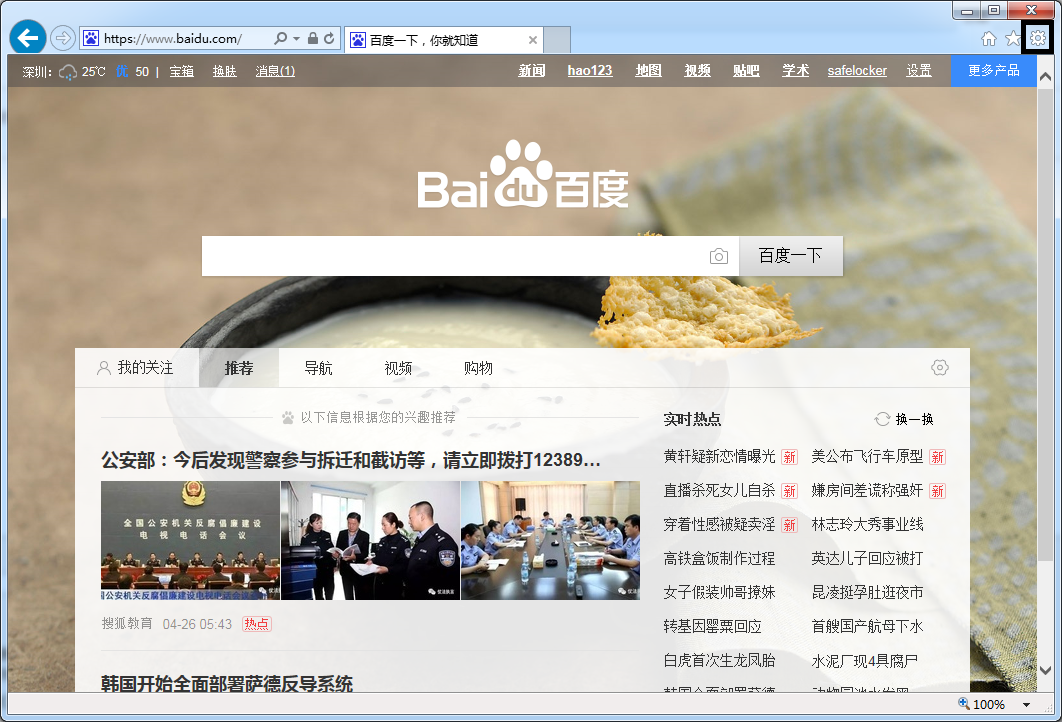
2.在IE弹出菜单里选择“F12开发人员工具”,IE下面会多出半个窗口的开发工具出来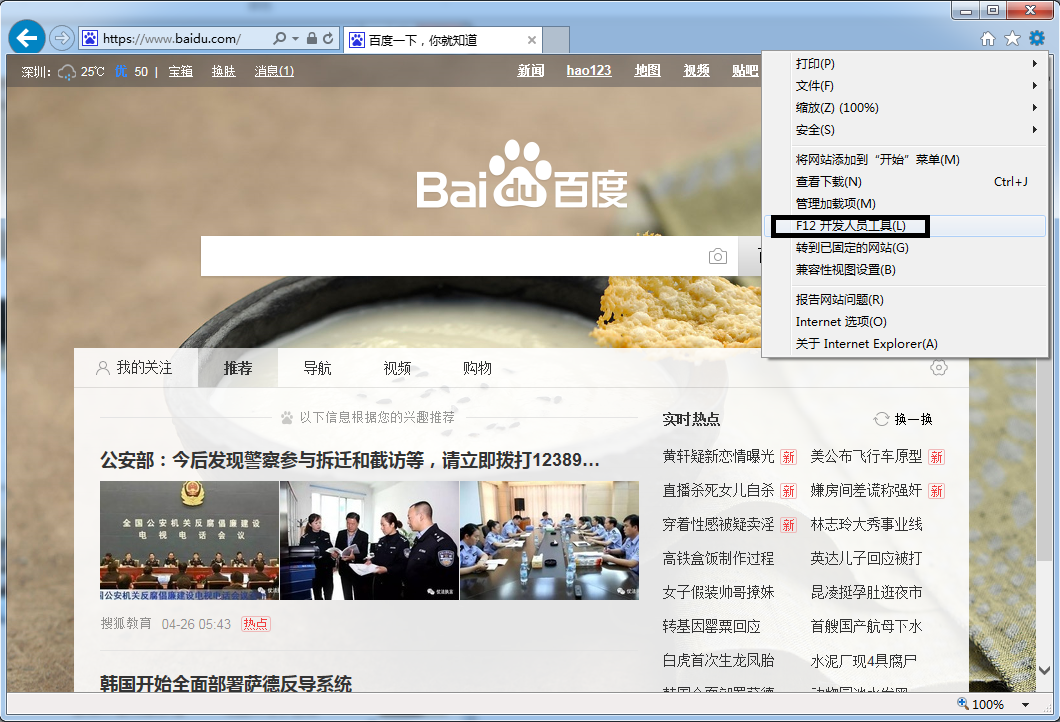
3.在IE的开发工具的TAB页上选择“网络”页, 然后点击叉叉形状的“删除”按钮,删除历史数据, 然后点击窗户形状的“强制数据从服务器获取”按钮,确保处于选中状态, 然后点击三角形的“开始按钮”,启动抓取,同时“开始按钮”会自动变成“停止按钮”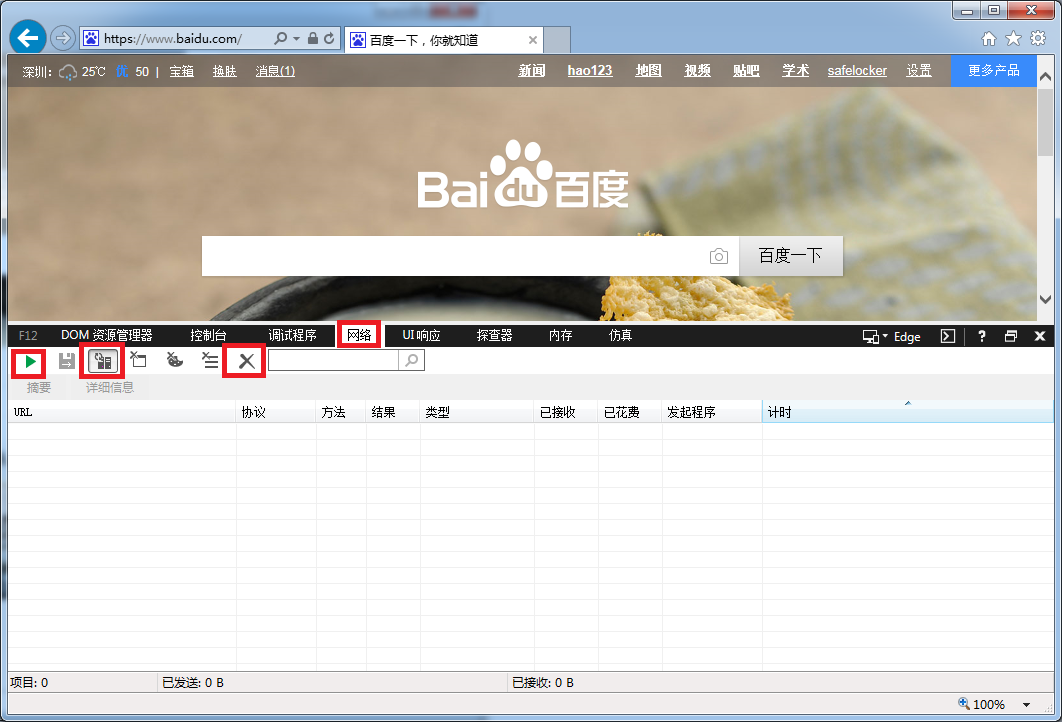
4.在IE里的地址栏里输入你要抓包的网址,然后按回车键,然后在网页上做你的日常操作。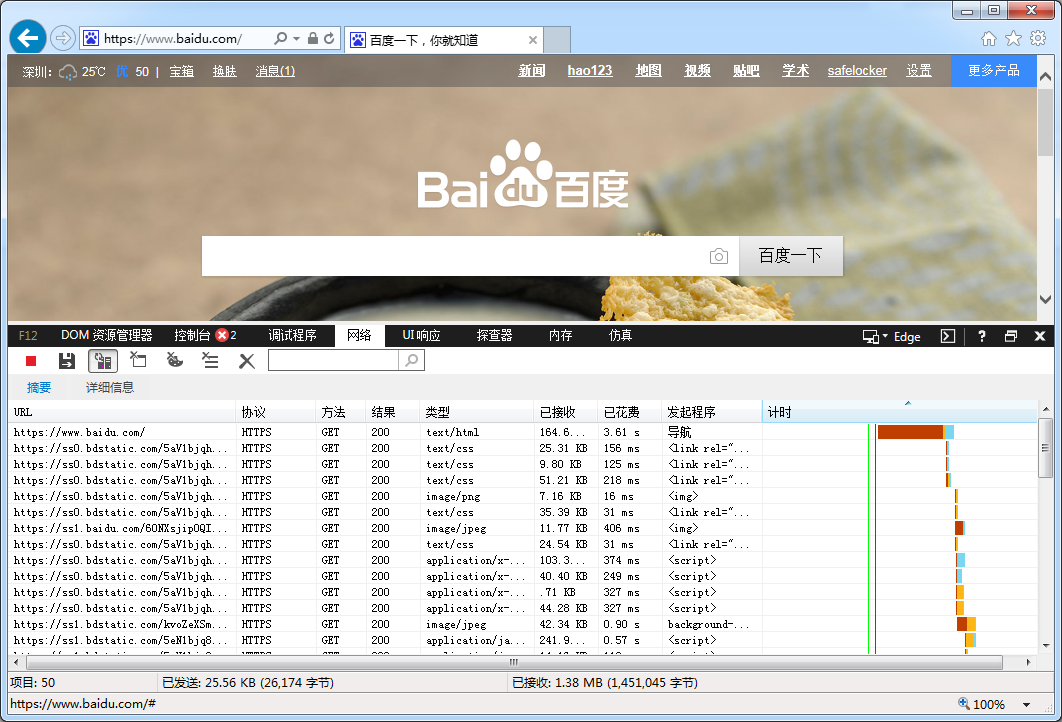
5.在IE的开发工具的“网络”页上,点击方块形状的“停止按钮”,停止抓包。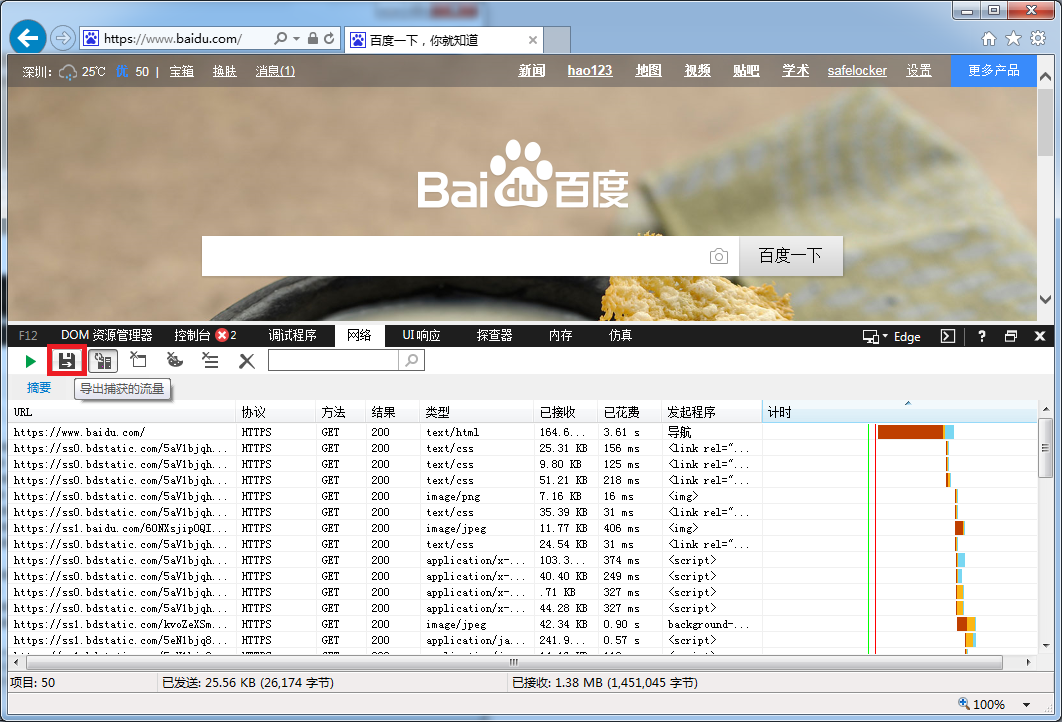
6.在IE的开发工具的“网络”页上,点击文件保存按钮,把抓包文件保存下来。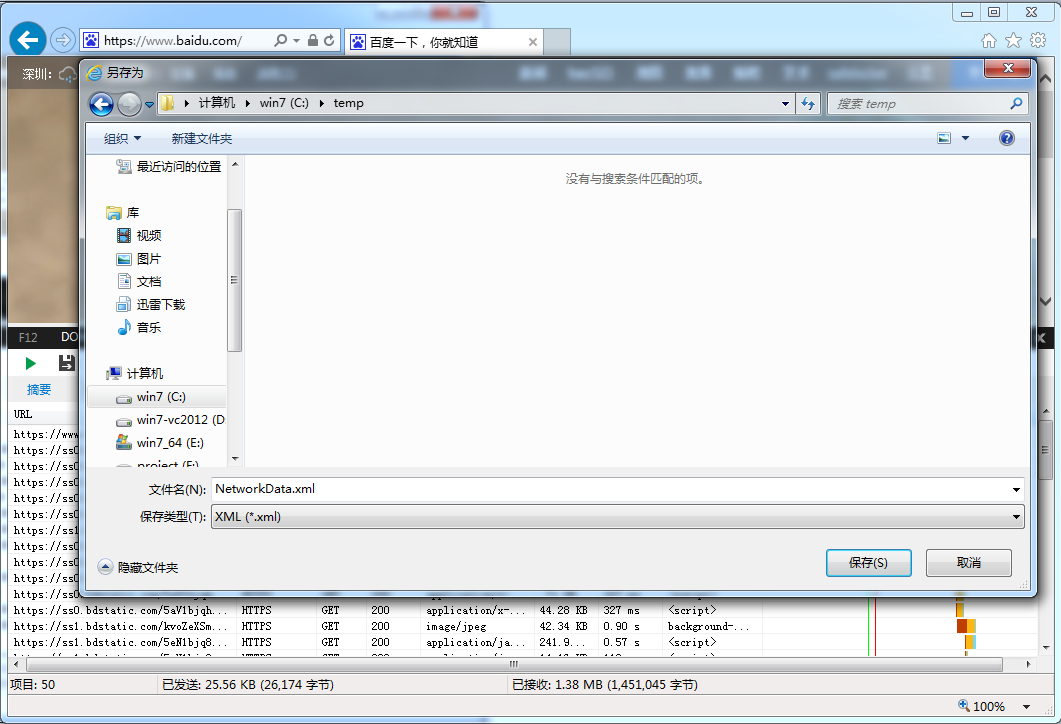
特别说明
抓包的时候,一定要把那个窗户形状的“强制数据从服务器获取”按钮选中,否则抓包里面的数据包可能是空的。